Змест
Калі вы хочаце ведаць, як разлічыць працягласць часу ў Excel, гэты артыкул будзе для вас карысным. У гэтым артыкуле я абмеркаваў 7 розных спосабаў разліку часу.
Выкажам здагадку, што ў вашым наборы даных указаны час пачатку і заканчэння. Зараз я пакажу вам, як можна вымераць працягласць часу ад моманту пачатку да моманту заканчэння.
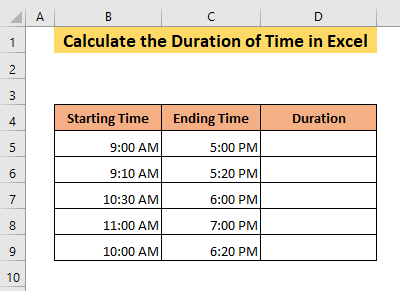
Спампаваць сшытак для практыкаванняў
Calculate the Duration of Time.xlsx
7 спосабаў вылічыць працягласць часу ў Excel
1. Разлічыць працягласць часу з дапамогай простай формулы
Вы можаце разлічыць працягласць часу ў Excel з дапамогай простае адніманне формула . Спачатку
➤ увядзіце наступную формулу ў ячэйку D5 ,
= C5-B5 Формула аднімае час ячэйкі B5 ад часу ячэйкі C5 . У выніку вы атрымаеце працягласць у ячэйцы D5 .
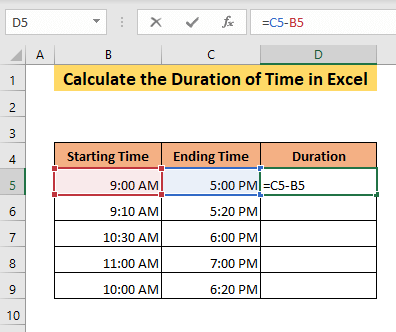
➤ Націсніце ENTER .
Вы ўбачыце, што вынік будзе адлюстроўвацца ў фармаце часу, які ў дадзеным выпадку недарэчны. Вы хочаце ведаць працягласць, якая азначае розніцу паміж двума часамі. Па працягласці часу A.M./P.M. не мае ніякага сэнсу. Такім чынам, вам трэба змяніць фармат часу.
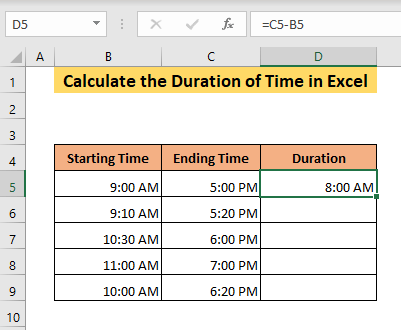
➤ Выберыце Больш фарматаў лікаў у полі стужкі Лік Галоўная ўкладка.
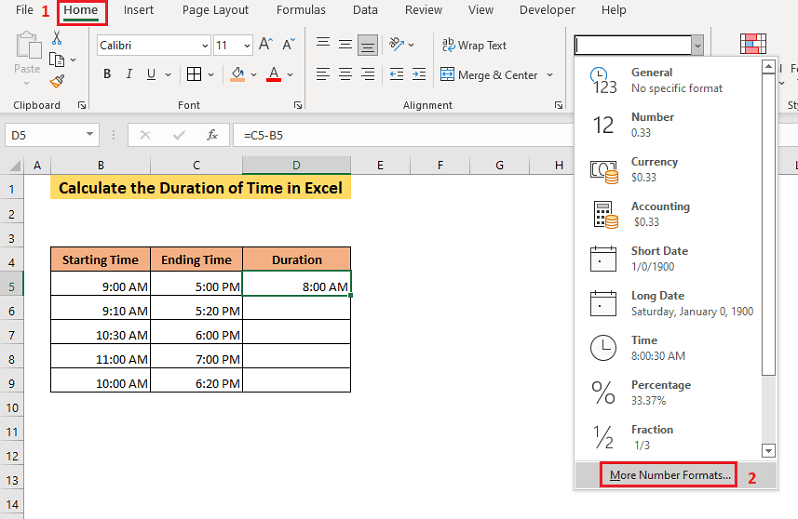
Гэта адкрые Нумар ўкладку Фарматаваць вочкі .
➤ Выберыце прыдатны фармат часу ў полі Тып інацісніце ОК .
У гэтай дэманстрацыі я абраў фармат г:хм .
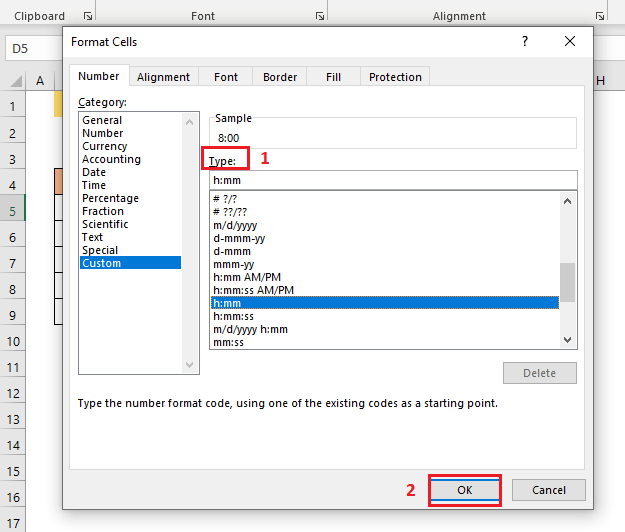
Пасля гэтага вы знойдзеце працягласць паміж часамі ячэйкі B5 і C5 у ячэйцы D5 .
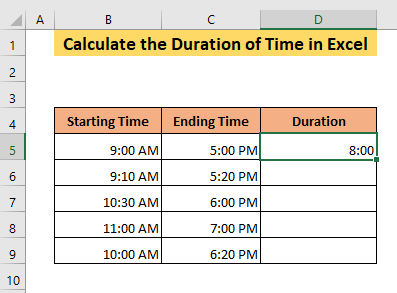
➤ Перацягніце ячэйку D5 у канец вашага набору даных.
У выніку вы атрымаеце ўсе працягласці часу.
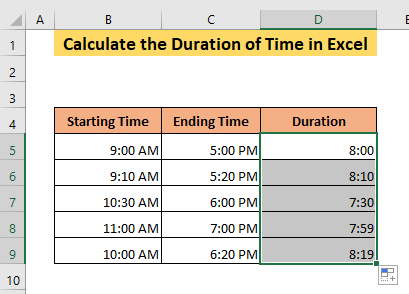
Калі вы ўважліва паглядзіце, вы ўбачыце працягласць у ячэйцы D9 , якая паказвае 8 гадзін і 19 хвілін. Але час пачатку і час заканчэння - 10:00 і 18:20. Такім чынам, працягласць павінна складаць 8 гадзін 20 хвілін.
Гэта адбываецца таму, што час у ячэйцы B9 мае другое значэнне, якое не адлюстроўваецца.
Калі вы выберыце ячэйку, вы ўбачыце ў радку формул, што ёсць значэнне ў “другім” аргуменце функцыі ЧАС .
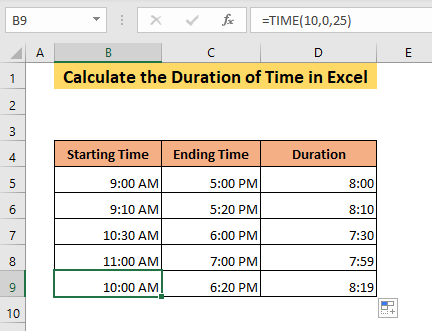
Вы можаце адлюстраваць гэтыя другія значэнні.
➤ Выберыце Час у полі Лічба стужкі Галоўная ўкладкі.

У выніку вы ўбачыце, што другое значэнне адлюстроўваецца ва ўсіх часавых уводах.
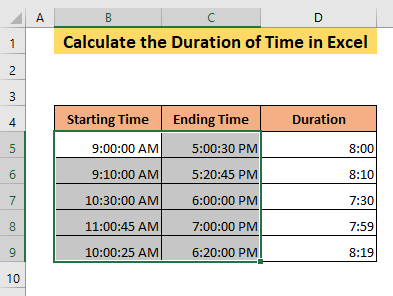
Дадатковая інфармацыя: Як разлічыць час у Excel (16 магчымых спосабаў)
2. Вылічыць працягласць часу з дапамогай функцыі TEXT
З дапамогай функцыі TEXT , вы можаце разлічыць працягласць часу ў жаданым фармаце. Спачатку
➤ увядзіце наступную формулу ў ячэйку D5 ,
=TEXT(C5-B5,"hh:mm:ss") Формула спачатку вылічыць працягласць часу паадымаючы час ячэйкі B5 ад часу ячэйкі C5 , і тады ён будзе паказваць працягласць у фармаце чч:хм:сс .
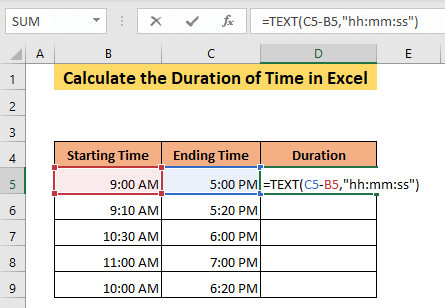
➤ Націсніце ENTER .
У выніку вы атрымаеце працягласць часу ў ячэйцы D5 .
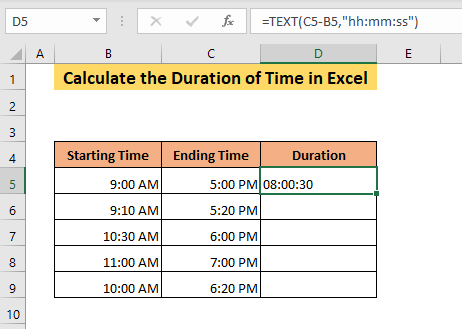
➤ Перацягніце ячэйку D5 у канец вашага набору даных.
У выніку вы атрымаеце ўсе працягласці часу ў чч:хм:сс фармат.
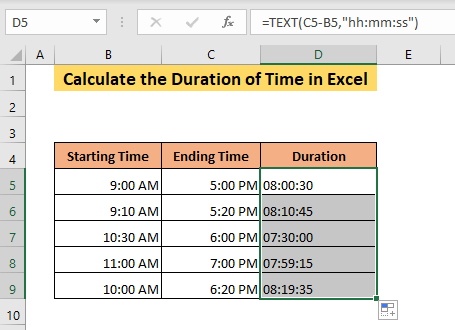
Звязаны змест: Як разлічыць час выканання ў Excel (4 спосабы)
3. Вымерайце мінулы час у гадзінах
Excel прысвойвае лічбу 1 24 гадзінам сутак. Такім чынам, 00:00 AM/12:00 PM мае значэнне 0, а 23:59 мае значэнне 0,999. Любы час паміж імі складае долю 1. Такім чынам, калі вы памножыце розніцу ў часе на 24, вы атрымаеце працягласць часу ў гадзінах.
У гэтым метадзе я пакажу вам, як можна вылічыць працягласць часу ў гадзінах. Спачатку
➤ увядзіце наступную формулу ў ячэйку D5 ,
= (C5-B5)*24 Формула адніме час ячэйкі B5 ад часу ячэйкі C5 і памножыць значэнне на 24. У выніку вы атрымаеце працягласць у ячэйцы D5 .
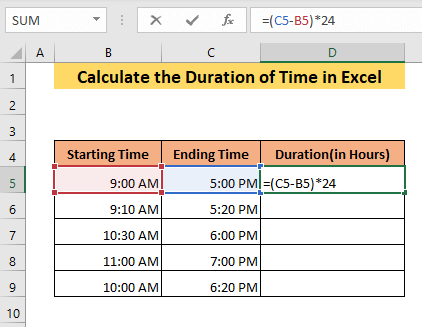
➤ Націсніце ENTER .
Вы атрымаеце вынік у фармаце часу, таму вам трэба змяніць фармат на Лік каб атрымаць працягласць часу.
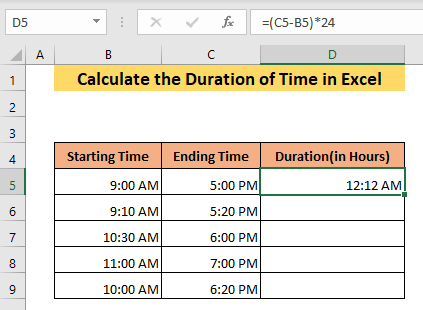
➤ Абярыце Нумар у полі Нумар стужкі Галоўная таб.
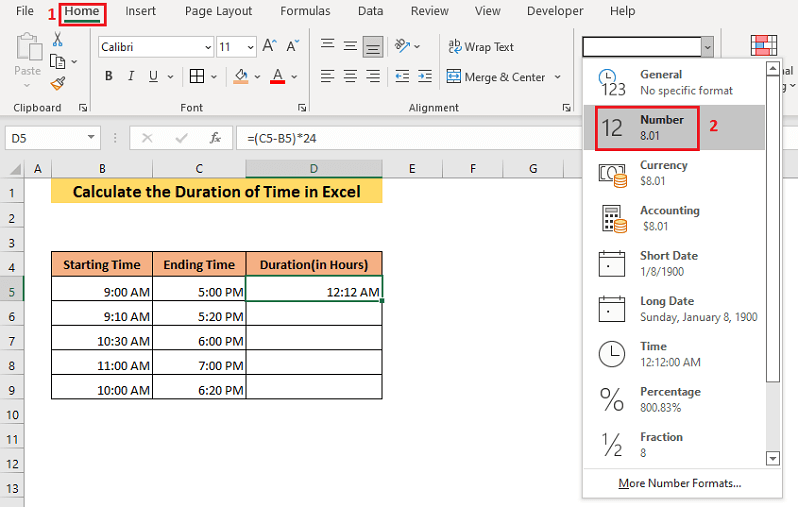
У выніку выатрымае працягласць часу ў гадзінах.
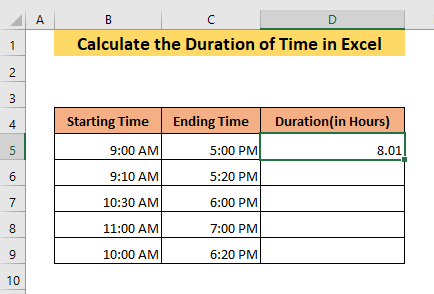
Цяпер,
➤ перацягніце ячэйку D5 .
Як у выніку вы атрымаеце ўсю працягласць часу.
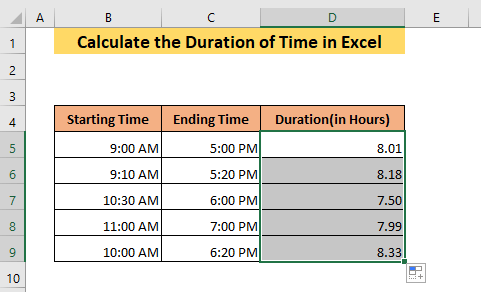
Больш падрабязна: Як падлічыць агульную колькасць адпрацаваных гадзін за тыдзень у Excel (5 лепшых метадаў)
4. Атрымайце працягласць часу ў хвілінах
Вы таксама можаце атрымаць працягласць часу ў хвілінах. Спачатку
➤ увядзіце наступную формулу ў ячэйку D5 ,
= (C5-B5)*24*60 Формула адніме час ячэйкі B5 ад часу ячэйкі C5 і памножыць значэнне на 24 і 60. У выніку вы атрымаеце працягласць у ячэйцы D5 .
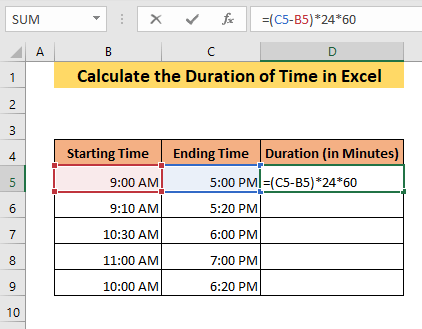
➤ Націсніце ENTER .
Вы атрымаеце вынік у фармаце часу, таму вам трэба змяніць фармат на Лік каб атрымаць працягласць часу
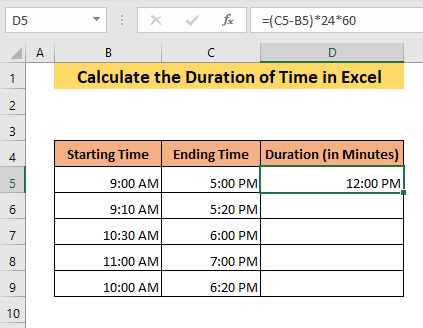
➤ Выберыце Лічба ў полі Лічба стужкі Галоўная таб.
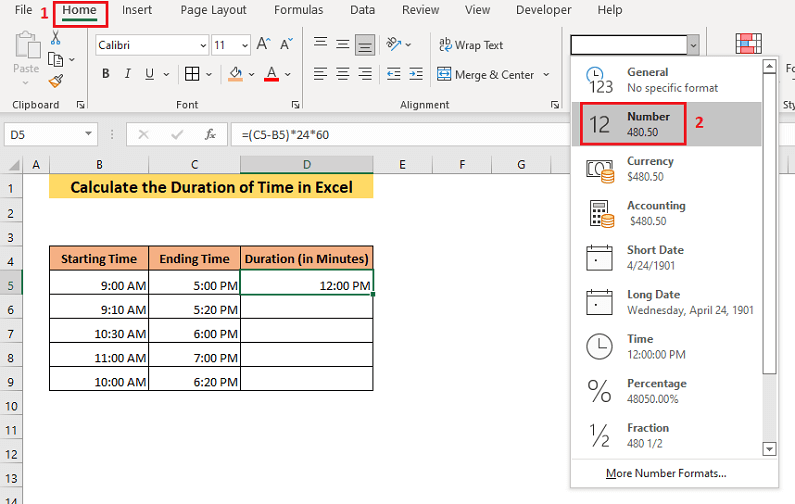
У выніку вы атрымаеце працягласць часу ў хвілінах.
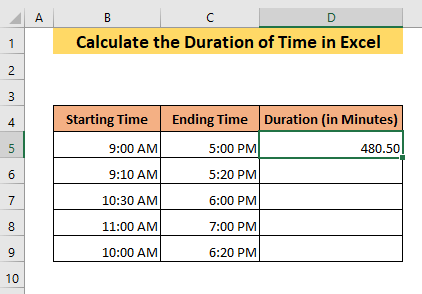
Цяпер,
➤ Перацягніце ячэйку D5 .
У выніку вы атрымаеце ўсе працягласці часу.
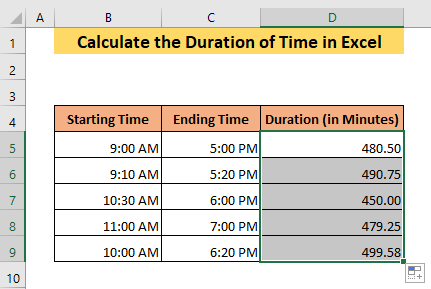
Дадатковая інфармацыя: Як дадаць хвіліны да часу ў Excel (5 простых спосабаў)
Падобныя паказанні
- Формула Excel для разліку адпрацаваных гадзін за вылікам абеду
- Формула для звышурочнай працы больш за 40 гадзін [з бясплатным шаблонам]
- [Выпраўлена !] SUM не працуе са значэннямі часу ў Excel (5 рашэнняў)
- Расклад у ExcelФормула з абедзенным перапынкам (3 прыклады)
- Як разлічыць працягласць цыклу ў Excel (7 прыкладаў)
5. Разлічыце працягласць часу з Час пачатку да цяперашняга моманту
Працягласць часу ад мінулага часу да цяперашняга моманту можа быць вызначана ў Excel з дапамогай функцыі ЗАРАЗ .
Выкажам здагадку, што ў вас ёсць нейкі мінулы час набор даных, і вы хочаце даведацца прамежак часу ад гэтага часу да цяперашняга моманту. Каб зрабіць гэта
➤ Увядзіце наступную формулу,
= NOW () - B5 Функцыя ЗАРАЗ выдасць цяперашні час і формула дасць працягласць часу ад часу ў ячэйцы B5 да цяперашняга часу.
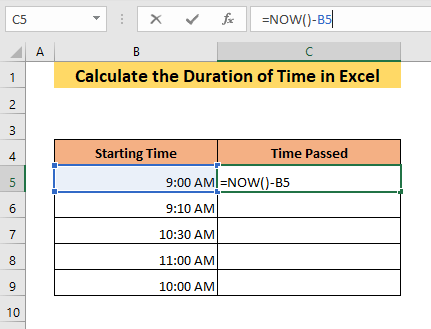
Пасля гэтага
➤ націсніце ENTER .
Вы атрымаеце вывад у фармаце часу з AM/PM . Такім чынам, вам трэба пераўтварыць вывад у прыдатны фармат.
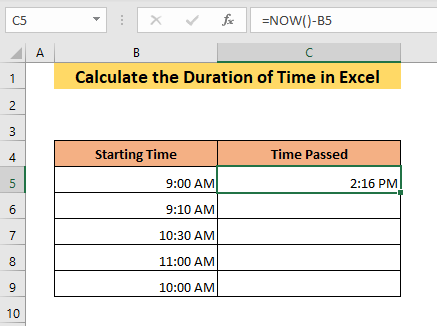
➤ Выберыце Дадатковыя фарматы лікаў у полі Лік стужка ўкладкі Галоўная .
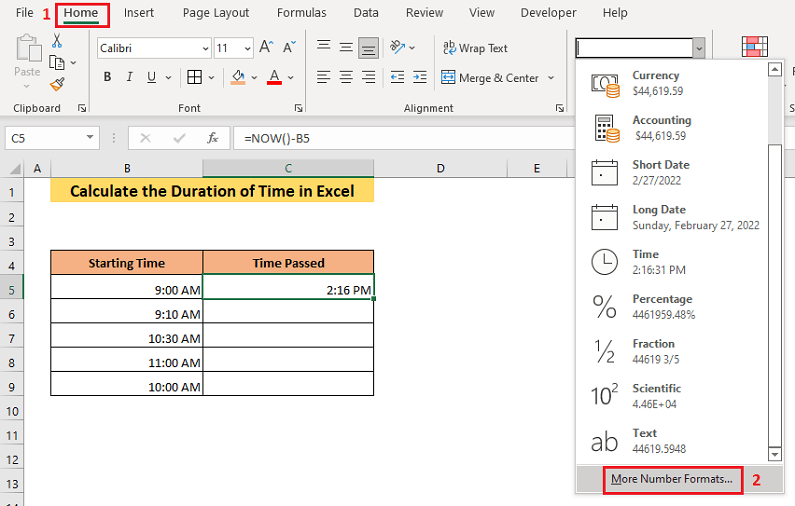
Яна адкрые ўкладку Нумар у Фарматаваць вочкі поле.
➤ Выберыце прыдатны фармат часу ў полі Тып і націсніце ОК .
У гэтым прыкладзе я выбраў фармат h:mm:ss .
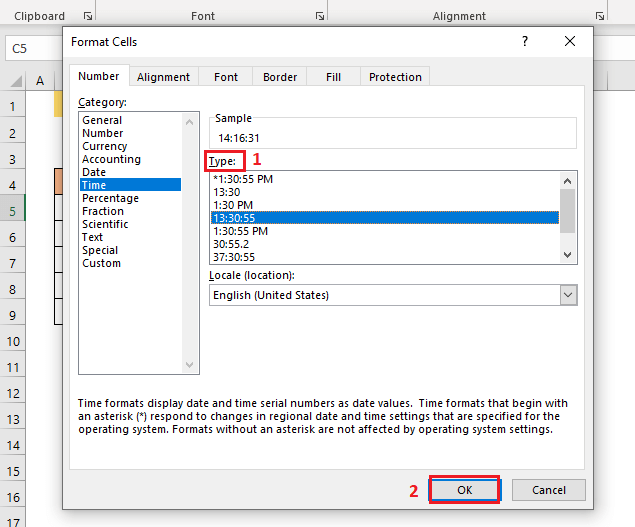
У выніку вы атрымаеце працягласць часу ад мінулага да цяперашняга моманту.
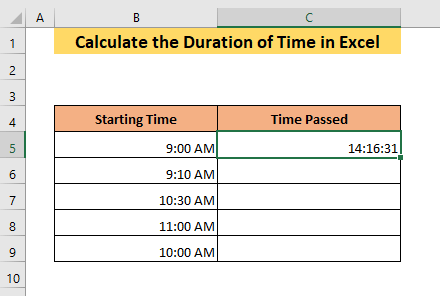
Цяпер,
➤ Перацягніце ячэйку C5 у канец вашага набору даных.
Такім чынам, вы атрымаеце працягласць часу для увесь час вашага набору даных.
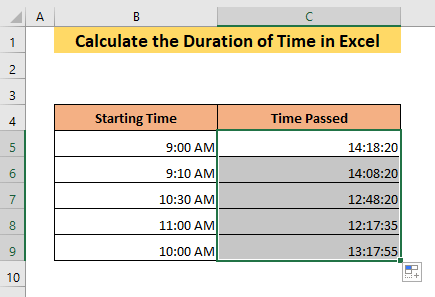
Больш падрабязна:Як дадаць хвіліны да часу ў Excel (3 хуткія метады)
6. Функцыя If для атрымання працягласці ад ранейшага часу да папярэдняга
Ва ўсіх папярэдніх метадах мы маем адняць больш ранні час ад ранейшага часу. Калі мы адымаем ранейшы час з ранейшага часу, Excel дае недарэчнае значэнне, таму што Excel разглядае абодва часы адной даты. Мы можам вырашыць праблему, выкарыстоўваючы функцыю КАЛІ ў нашай формуле.
Выкажам здагадку, у нас ёсць наступны набор даных, у якім некаторыя дзеянні скончыліся на наступны дзень пасля пачатку.
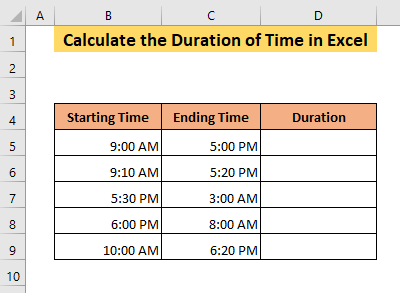
Каб даведацца працягласць гэтага набору даных,
➤ Устаўце наступную формулу ў ячэйку D5 ,
=IF(C5>B5, C5-B5, B5-C5) Формула аднімае B5 з C5 калі C5>B5 . У адваротным выпадку C5 будзе адымацца з B5 . Такім чынам, мы атрымаем працягласць часу, незалежна ад таго, які з іх ранейшы або ранейшы.
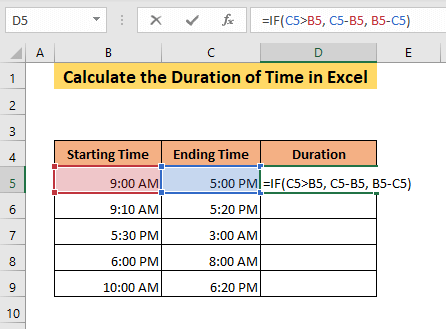
➤ Націсніце ENTER .
Як вынік, вы атрымаеце выхад у лікавым фармаце. Такім чынам, вам трэба змяніць яго на прыдатны фармат часу.
➤ Выберыце Больш фарматаў лікаў у полі Лічба стужкі Галоўная таб.
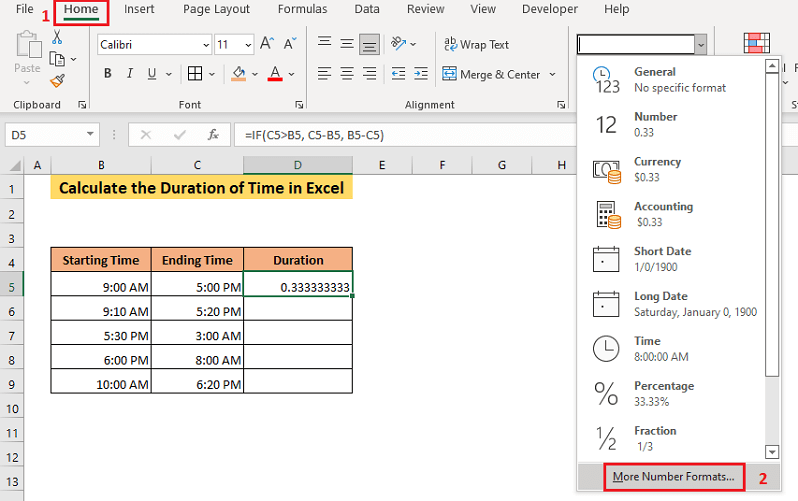
Гэта адкрые ўкладку Нумар поля Фарматаваць вочкі .
➤ Выберыце прыдатны фармат часу ў полі Тып і націсніце ОК .
У гэтым прыкладзе я выбраў г:хм:сс фармат.

У выніку,вы атрымаеце працягласць часу для ячэек B5 і C5 у ячэйцы D5 .
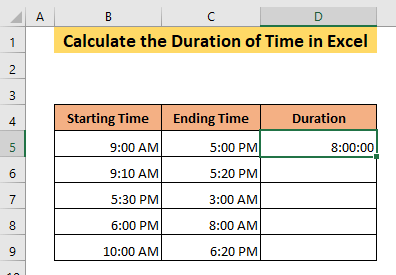
Пасля гэтага
➤ перацягніце ячэйку D5 да канца.
Такім чынам, вы атрымаеце працягласці для ўсіх інтэрвалаў часу.
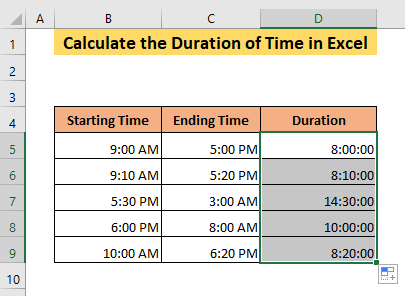
Дадаткова: Як адняць час у Excel (7 хуткіх метадаў)
7. Вымерайце працягласць у розных адзінках часу
Вы таксама можаце вымераць працягласць розных адзінак з двух розных часавых уводаў.
Дапусцім, у вас ёсць наступны набор даных, дзе ў вас ёсць час пачатку і заканчэння некаторых відаў дзейнасці. Цяпер вы хочаце ведаць працягласць гадзін, хвілін і секунд гэтых дзеянняў.
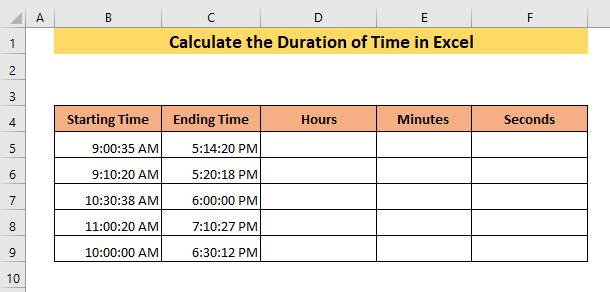
Вы можаце даведацца пра працягласць гадзін, выкарыстоўваючы функцыю ГАДЗІНА .
➤ Увядзіце наступную формулу ў ячэйку D5 ,
=HOUR(C5-B5) Формула дасць розніцу гадзінныя адзінкі часу ў ячэйках C5 і B5 . Такім чынам, вы атрымаеце працягласць гадзіны.
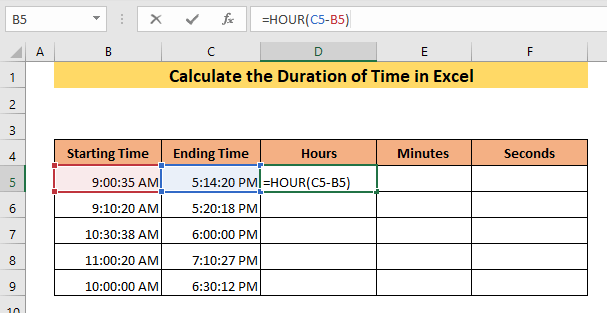
➤ Націсніце ENTER .
У выніку працягласць гадзіны з'явіцца ў ячэйка D5 .
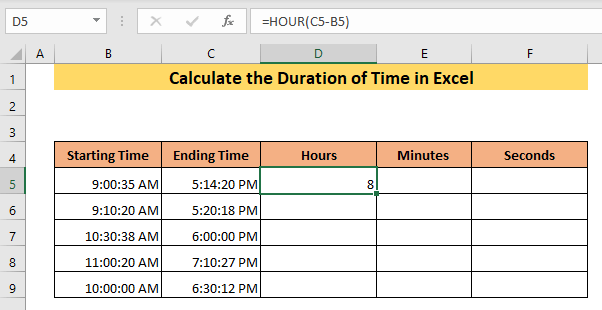
Вы можаце даведацца хвілінную працягласць з дапамогай функцыі ХВІЛІНЫ .
➤ Увядзіце наступную формулу ў ячэйку E5 ,
=MINUTE(C5-B5) Формула дасць розніцу хвілінных адзінак часу ў ячэйках C5 і B5 . Такім чынам, вы атрымаеце хвілінную працягласць.
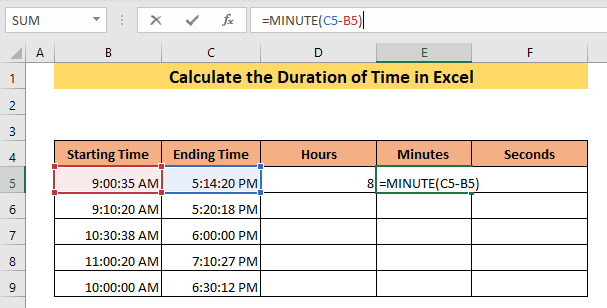
➤ Націсніце ENTER .
Яку выніку хвілінная працягласць з'явіцца ў ячэйцы E5 .
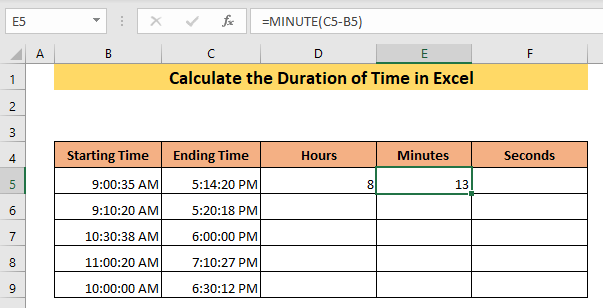
Вы можаце даведацца секундную працягласць з дапамогай функцыі SECOND .
➤ Увядзіце наступную формулу ў ячэйку F5 ,
=SECOND(C5-B5) Формула дасць розніцу ў гадзіну адзінкі часу ў ячэйках C5 і B5 . Такім чынам, вы атрымаеце другую працягласць.
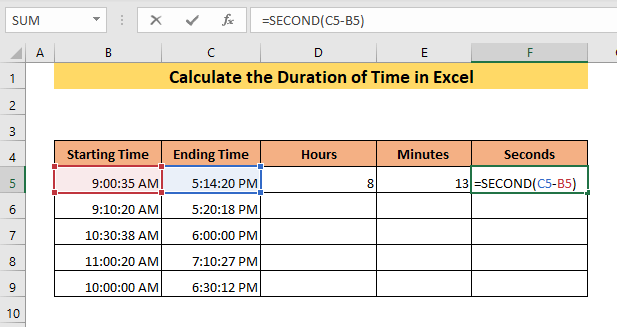
➤ Націсніце ENTER .
Такім чынам, вы атрымаеце другую працягласць з двух час ячэек B5 і C5 у ячэйцы F5 .
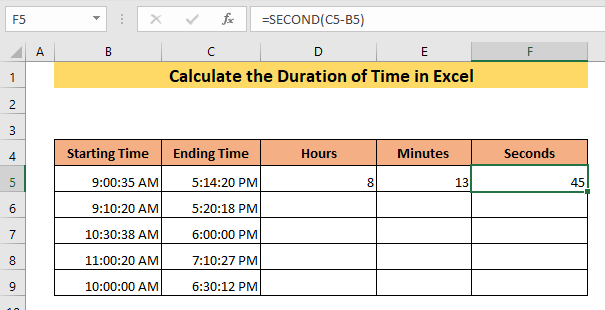
Зараз,
➤ Перацягніце ячэйку D5 у канец набору даных.
У выніку вы атрымаеце ўсе працягласці гадзін.
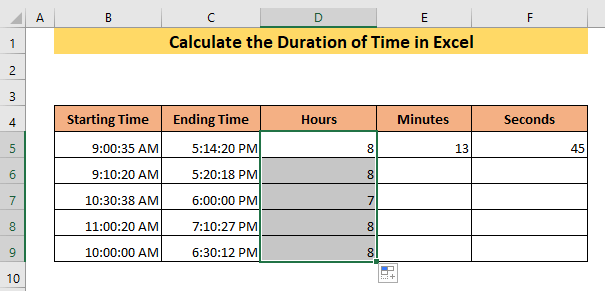
Аналагічным чынам вы можаце атрымаць хвілінную і секундную працягласць для ўсіх часоў, перацягнуўшы ячэйкі E5 і F5 адпаведна ў канец набору даных,
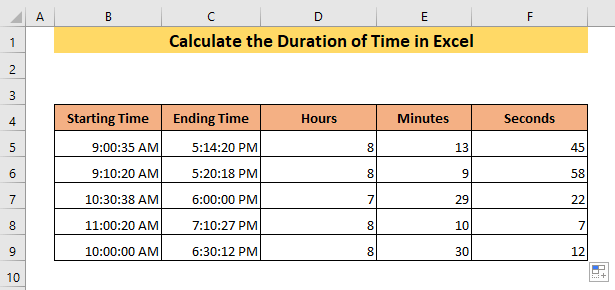
Выснова
У гэтым артыкуле я прадэманстраваў 7 метадаў вызначэння працягласці часу ў Excel, якія можна выкарыстоўваць для вызначэння працягласці часу ў розных умовах і ў розных адзінках. Я спадзяюся, што цяпер вы ведаеце, як разлічыць працягласць часу ў Excel, і зможаце прымяніць гэтыя метады для сваіх патрэб. Калі ў вас узнікла блытаніна, пакіньце каментарый.

